
Die Installation eines neuen Betriebssystems auf unserem Computer kann sehr einfach sein oder zu einem echten Albtraum werden. Der einfachste Fall ist beispielsweise der Wechsel von Windows 7 zu Windows 8.1 dank eines Updates, das wir nur installieren müssen. Auf der anderen Seite, das heißt, auf der Alptraumseite, wenn wir das Update nicht zur Verfügung haben und keine Installations-CD haben, werden die Dinge kaum mehr als eine Mission unmöglich.
Für diese komplizierten Fälle gibt es jedoch eine mehr oder weniger einfache Lösung Erstellen Sie einen USB-Stick, mit dem wir Windows oder ein anderes Betriebssystem installieren können wie es Linux sein kann, solange es mittels Datei-Images verteilt wird.
Wenn Sie Windows 10 auf Ihrem PC oder einem anderen Betriebssystem installieren möchten, suchen Sie nicht weiter, denn im Folgenden wird auf einfache Weise erläutert, wie Sie einen bootfähigen USB-Stick erstellen, mit dem Sie die neue Software installieren und aussteigen können die Schwierigkeiten, in denen Sie sind.
So erstellen Sie einen bootfähigen Windows 10 USB
Windows 10 Es ist das neue Betriebssystem von Microsoft, das einer großen Anzahl von Benutzern die Möglichkeit bietet, es kostenlos zu erhalten. Außerdem verfügt es über ein neues Design und eine Vielzahl von Features, Optionen und neuen Funktionen. Eine der großen Flaggen dieses neuen Windows ist die Einfachheit, und dies spiegelt sich erneut in der Möglichkeit wider, dass Redmond uns anbietet, einen bootfähigen USB-Stick herzustellen.
Und ist das, dass Microsoft uns eine anbietet Tool zum Erstellen eines bootfähigen USB mit dem man Windows 10 einfach installieren kann. Natürlich ist dieses Tool völlig kostenlos.

Nach dem Herunterladen des Tools nur Sie müssen diese Schritte befolgen;
- Führen Sie die Anwendung als Administrator aus (klicken Sie mit der rechten Maustaste auf das Symbol und wählen Sie die entsprechende Option).
- Von den beiden angezeigten Optionen müssen Sie die zweite auswählen, in der "Installationsmedium für einen anderen PC erstellen" steht.
- Als Nächstes müssen Sie den USB-Anschluss anschließen, auf dem Sie die Installation erstellen möchten, und die gewünschte Version von Windows 10 auswählen. (Zur Verdeutlichung und für den Fall, dass Sie nicht zu gut klären, ist die 32-Bit-Version für Computer mit weniger als 4 GB geeignet RAM-Speicher und der 64-Bit-Speicher für Benutzer mit 4 GB RAM oder mehr)
- Jetzt müssen wir nur noch warten, bis der gesamte Prozess abgeschlossen ist. Wenn Sie auf ein Problem stoßen, spielt es keine Rolle, Sie können mit der nächsten Methode fortfahren und das Problem lösen, ohne vom Microsoft-Tool abhängig zu sein
Die übrigen Windows-Versionen, abgesehen von Windows 10, sind auf dem Markt immer weniger präsent. Wenn Sie jedoch für eine dieser Versionen einen bootfähigen USB-Stick erstellen möchten, können Sie das spezifische Microsoft-Tool verwenden, obwohl wir dies empfehlen Sie verwenden die Anwendung, die wir als Nächstes überprüfen werden.
So erstellen Sie mit Rufus einen bootfähigen USB-Stick für jedes Betriebssystem
Wenn die vorherige Methode fehlgeschlagen ist, um einen bootfähigen USB-Stick für Windows 10 zu erstellen, oder wenn wir eine Installationsdiskette für ein anderes Betriebssystem erstellen möchten, müssen wir uns für diese Vorgehensweise entscheiden, bei der wir die bekannte verwenden und beliebtes Werkzeug Rufus.
Mit diesem Tool, das kostenlos heruntergeladen werden kann, können wir unseren PC nicht von der Festplatte aus starten, sondern von einem USB-Stick, der alles enthält, was zum Installieren und Starten eines neuen Betriebssystems auf unserem Computer erforderlich ist.
Der erste Schritt, den wir machen müssen, wie Sie sich wahrscheinlich schon vorgestellt haben, ist das Herunterladen der Anwendung, die Sie in der finden Offizielle Webseite. Nach dem Herunterladen und Installieren müssen wir es starten und aus der angezeigten Liste auswählen, welches USB-Gerät Sie installieren möchten.
Es versteht sich von selbst, dass bei dieser Art von Prozess Ruhe und Geduld unerlässlich sind, denn wenn Sie von der Hektik mitgerissen werden, wählen Sie möglicherweise einen USB-Stick, der nicht die E-Mail ist und in dem Sie beispielsweise Daten gespeichert haben und diese verlieren unwiederbringlich für immer.
Von allen Optionen, die uns gezeigt werden, empfehlen wir, dass Sie keine berühren, es sei denn, Sie wissen, was Sie tun. Die Optionen, die definiert erscheinen, sind die richtigen und diejenigen, die es uns ermöglichen, die bootfähige UBS ohne Komplikationen zu erstellen. Das einzige, was Sie ändern sollten, ist das Feld, in dem wir die Nachricht finden "Bootdiskette erstellen mit". Hier müssen Sie die ISO-Image-Datei auswählen, mit der wir die Startdiskette erstellen.
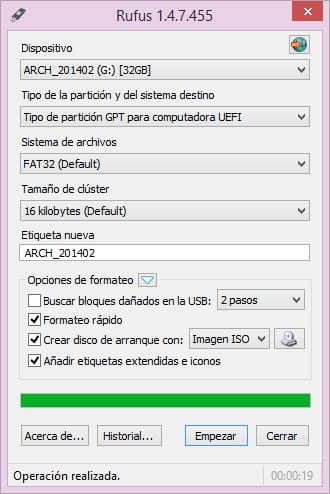
Jetzt müssen Sie nur noch warten, bis der Vorgang abgeschlossen ist. Sobald dies der Fall ist, verfügen Sie über einen bootfähigen USB-Stick mit dem von Ihnen ausgewählten Betriebssystem, der auf jedem Computer installiert werden kann.
Unser Rat
Wir haben es Ihnen bereits gesagt, aber nicht darum, es noch einmal zu wiederholen. C.Das Erstellen eines bootfähigen USB für jedes Betriebssystem ist sehr einfach, aber Sie müssen besonders darauf achten bei allem, was Sie tun, da Sie möglicherweise versehentlich alle Daten auf dem Laufwerk löschen, das für die Erstellung der Installation ausgewählt wurde. Auch wenn Sie es zur Installation auf einem Computer verwenden, beispielsweise nicht wissen, was es hat, können Sie ein großes Problem für jemanden erstellen.
Seien Sie vorsichtig, was Sie tun, und achten Sie genau darauf, dass Sie ein bootfähiges Laufwerk erstellen. Wenn Sie dieses bootfähige USB-Laufwerk verwenden, müssen Sie außerdem genau wissen, wo Sie es ausführen und welche Konsequenzen dies haben kann.
Konnten Sie Ihren bootfähigen USB-Stick ohne allzu große Probleme erstellen?. Erzählen Sie uns von Ihren Erfahrungen in dem Bereich, der für Kommentare zu diesem Beitrag oder über eines der sozialen Netzwerke, in denen wir präsent sind, reserviert ist. Und wenn Sie eine andere Methode zum Erstellen eines bootfähigen USB kennen, würden wir uns freuen, wenn Sie uns davon erzählen, da dies in Zukunft nicht nur für uns, sondern für alle, die diese Website täglich lesen, nützlich sein könnte.
Ich empfehle Rufus für die USB-Installation.